Page 1
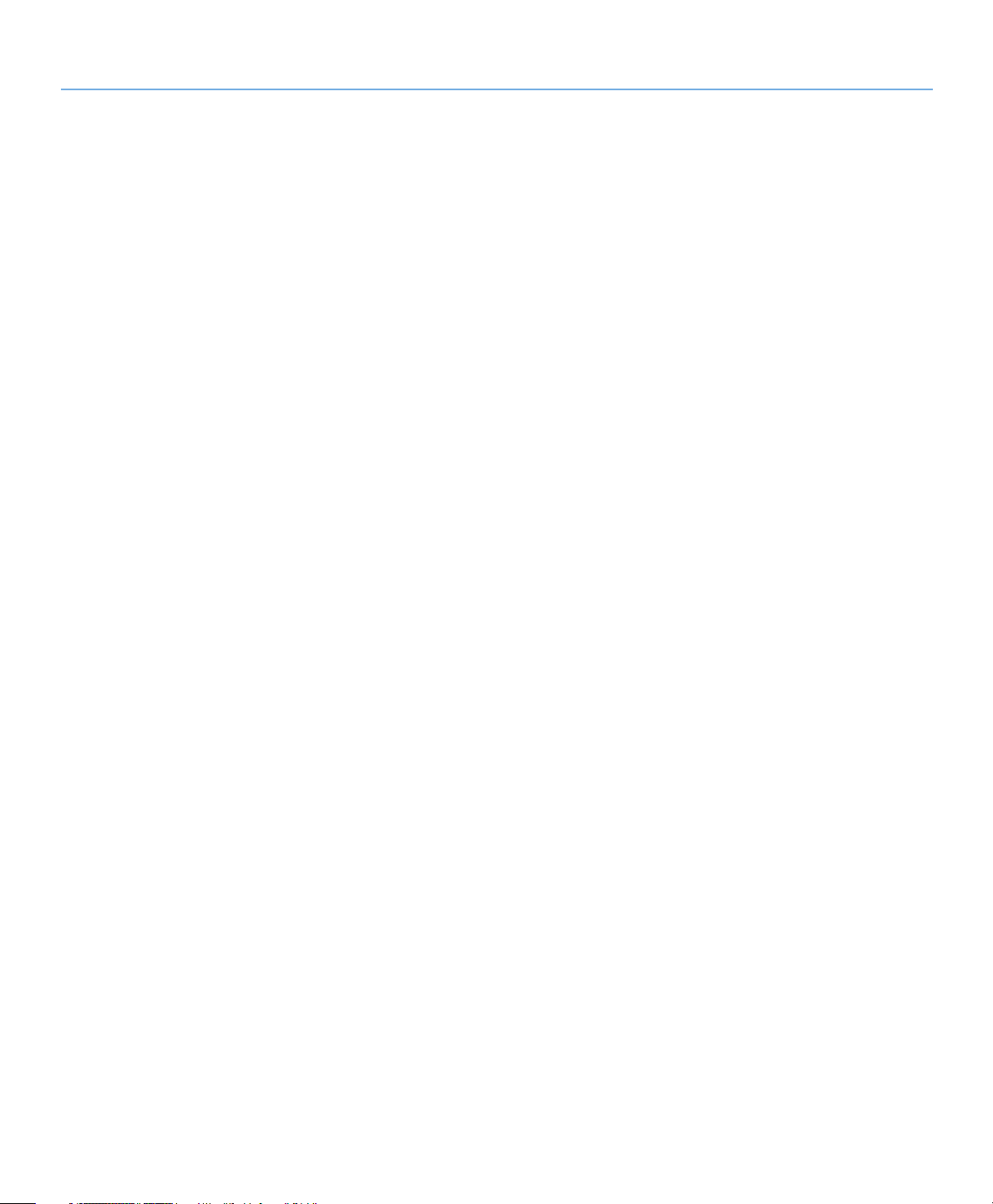
LaCie Network Space • DESIGN BY NEIL POULTON Table des matières
Manuel d'utilisation page 1
Table des matières
Mesures de protection et de sécurité .............................................................................................. 3
Précautions générales d'utilisation
1. Introduction .............................................................................................................. 4
1.1. Contenu du coffret ....................................................................................................................... 5
1.2. Configuration minimum ................................................................................................................ 6
1.3. Vues du LaCie Network Space....................................................................................................... 7
2. Installation de votre LaCie Network Space ............................................................... 8
2.1. Mise sous tension du périphérique ................................................................................................. 9
2.2. Connexion du câble Ethernet ...................................................................................................... 10
2.3. Connexion à LaCie Network Assistant .......................................................................................... 11
2.4. Configuration du LaCie Network Space sur un réseau sans serveur DHCP ...................................... 13
2.5. Déconnexion de LaCie Network Space (connexion Ethernet) .......................................................... 14
3. Accès et gestion des fichiers ................................................................................... 15
3.1. Accès aux dossiers partagés ........................................................................................................ 15
3.2. Connexion de disques durs USB externes ..................................................................................... 17
3.3. Accès FTP aux partages .............................................................................................................. 17
4. Administration de votre LaCie Network Space ........................................................ 18
4.1. Accès à la page d’administration NAS : ....................................................................................... 19
4.2. Configuration ............................................................................................................................ 20
4.2.1. Nom de l’ordinateur ........................................................................................................ 20
4.2.2. Groupe de travail Windows .............................................................................................. 21
4.2.3. Date et heure .................................................................................................................. 21
4.2.4. Langue ........................................................................................................................... 22
4.2.5. Configuration réseau ....................................................................................................... 22
4.2.6. Modification des comptes ................................................................................................. 23
4.2.7. Voyant bleu ..................................................................................................................... 24
4.3. Sauvegarde ............................................................................................................................... 25
4.4. Disque ...................................................................................................................................... 26
4.4.1. Formatage du disque LaCie Network Space ....................................................................... 26
4.4.2. Retrait en toute sécurité d'un disque externe connecté ......................................................... 27
4.5. Assistance technique .................................................................................................................. 28
4.5.1. Activation du service FTP .................................................................................................. 28
4.5.2. Serveur multimédia .......................................................................................................... 28
4.5.3. Journal système ............................................................................................................... 29
4.5.4. Redémarrage de l'ordinateur............................................................................................. 29
5. Dépannage ............................................................................................................ 30
6. Assistance technique .............................................................................................. 32
6.1. Contacter l’assistance technique LaCie ........................................................................................ 33
7. Informations sur la garantie ................................................................................... 34
.................................................................................................. 3
Page 2

LaCie Network Space • DESIGN BY NEIL POULTON Avant-propos
Manuel d'utilisation page 2
Copyrights
Copyright © 2008 LaCie. Tous droits réservés. Toute reproduction, transmission
ou stockage même partiel de ce manuel,
sous quelque forme que ce soit ou par un
moyen quelconque, électronique, mécanique, par photocopie, enregistrement
ou autre, est formellement interdit sans
l'accord préalable de LaCie.
Marques déposées
Apple, Mac et Macintosh sont des marques déposées d’Apple Computer, Inc.
Microsoft, Windows 98, Windows 98 SE,
Windows 2000, Windows Millennium Edition, Windows XP et Windows Vista sont
des marques déposées de Microsoft Corporation. Les autres marques citées dans
ce manuel sont la propriété de leurs détenteurs respectifs.
Modifications
Les informations et spécifications figurant
dans ce manuel sont données à titre indicatif et peuvent être modifiées sans
avis préalable. Ce document a été élaboré avec le plus grand soin dans le but
de vous fournir des informations fiables.
Toutefois, LaCie ne peut être tenue pour
responsable des conséquences liées à
d'éventuelles erreurs ou omissions dans la
documentation, ni de dommages ou de
perte accidentelle de données résultant directement ou indirectement de l'utilisation
qui serait faite des informations contenues
dans cette documentation. LaCie se réserve le droit de modifier ou de réviser la
conception ou le manuel du produit sans
aucune restriction et sans obligation d'en
avertir les utilisateurs.
Déclaration de conformité avec la
réglementation canadienne
Cet appareil numérique de classe A
est conforme à la réglementation concernant les équipements générateurs
d'interférences.
Réglementation FCC
LaCie Network Space
Testé pour conformité aux
normes FCC en vue d'un
usage domestique ou professionnel
Cet appareil est conforme aux dispositions
de la section 15 de la réglementation
FCC. Son fonctionnement est soumis aux
conditions suivantes :
✦ L’appareil ne doit pas provoquer de
brouillage préjudiciable.
✦ L’appareil doit accepter toute inter-
férence reçue, même celles qui sont
susceptibles d’entraîner un fonctionnement indésirable.
REMARQUE : cet appareil a subi des tests
de contrôle et a été déclaré conforme aux
restrictions imposées aux appareils numériques de classe B, par la section 15 de la réglementation FCC. Ces restrictions sont destinées à assurer une protection raisonnable
contre les interférences indésirables lorsque
l’appareil est utilisé dans un environnement
résidentiel. Ce matériel génère, exploite et
peut émettre un rayonnement de fréquence radio. En outre, en cas d'installation ou
d'utilisation non conforme aux instructions,
il risque de provoquer des interférences indésirables avec les réceptions radio. Rien
ne garantit qu’aucune interférence ne se
produira dans certaines installations particulières. Si cet équipement provoque des
interférences indésirables avec les réceptions
radio et TV (ce que vous pouvez déterminer
en allumant et en éteignant l'appareil), nous
vous conseillons vivement d'y remédier en
prenant l'une des mesures suivantes :
✦ Réorientez ou déplacez l'antenne de
réception.
✦ Augmentez la distance séparant
l'appareil du récepteur.
✦ Raccordez l'appareil à une prise de
courant située sur un circuit différent
de celui du récepteur.
✦ Contactez votre revendeur ou un te-
chnicien qualifié en réparation radio/
télévision.
✦ Toute modification de ce produit
non autorisée par LaCie risque
d'enfreindre les règlements FCC et
d'Industry Canada et de vous interdire
d'utiliser le produit.
Déclaration du fabricant
concernant la certification CE
Nous, la société LaCie, déclarons solennellement que ce produit est conforme aux
normes européennes ci-dessous : Classe B EN60950, EN55022, EN50082-1,
EN61000-3-2
Et en particulier aux directives suivantes :
Directive sur les basses tensions 73/23/
CEE ; directive sur la compatibilité électro-
magnétique 89/336/CEE
Conformité ROHS
Ce produit est conforme à ROHS (directive
européenne 2002/95/CE sur la restriction
des substances dangereuses).
La présence de ce symbole
sur le produit ou sur son emballage indique que vous ne
devez pas mettre ce produit
au rebut avec vos déchets
ménagers. Vous êtes en effet responsable
de l’évacuation de vos équipements usagés
et tenu de les remettre à un point de collecte agréé pour le recyclage des équipements
électriques et électroniques usagés. La collecte et le recyclage séparés de vos équipements usagés permettront de préserver les
ressources naturelles et de garantir que ces
équipements seront recyclés dans le respect
de la santé humaine et de l'environnement.
Pour plus d'informations sur les lieux de collecte des équipements usagés, veuillez contacter votre mairie, votre service de traitement des déchets ménagers ou le magasin
où vous avez acheté le produit.
ATTENTION : Toute modification effec-
tuée sur ce produit sans autorisation du
fabricant peut entraîner l’annulation du
droit d' utiliser le matériel.
ATTENTION : Un cordon d'alimentation
blindé est requis pour respecter les limites
d'émission FCC et pour empêcher toute
interférence avec la réception de signaux
par les appareils de radio et de télévision situés à proximité. Il est impératif
de n'utiliser que le cordon d'alimentation
fourni.
Page 3
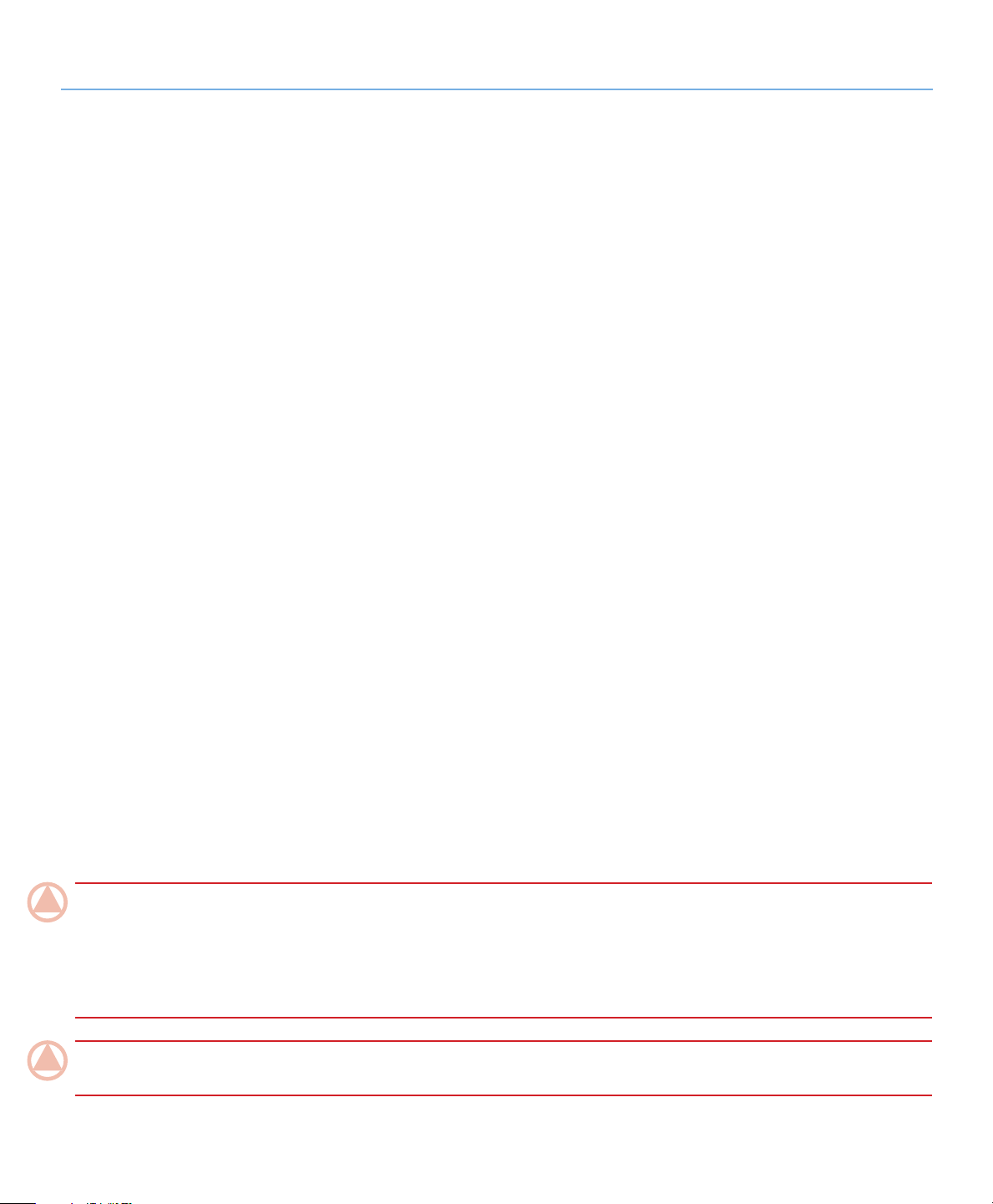
LaCie Network Space • DESIGN BY NEIL POULTON Avant-propos
Manuel d'utilisation page 3
Mesures de protection et de sécurité
✦ Seules des personnes qualifiées sont
autorisées à effectuer la maintenance
de cet appareil.
✦ Lisez attentivement le présent ma-
nuel d'utilisation et suivez la procédure indiquée lors de l'installation de
l'appareil.
✦ N’ouvrez jamais votre LaCie Network
Space et n’essayez pas de le démonter ou de le modifier. N'y introduisez
jamais un quelconque outil métallique afin d'éviter tout risque de choc
électrique, d'incendie, de court-circuit
ou de rayonnement dangereux. Le
Précautions générales d'utilisation
✦ N’exposez pas le LaCie Network Spa-
ce à des températures inférieures à
5 °C ou supérieures à 35 °C, à une
humidité en fonctionnement inférieure à 5 % ou supérieure à 80 % sans
condensation ou encore à une humidité de stockage inférieure à 10 % ou
supérieure à 90 % sans condensation.
Le LaCie Network Space pourrait être
endommagé ou son boîtier déformé.
Évitez de placer le LaCie Network
Space à proximité d’une source de
chaleur ou de l’exposer au rayonnement solaire (même à travers une
vitre). À l’inverse, une atmosphère
trop froide ou présentant des risques
d’humidité peut détériorer l’appareil.
Pour des raisons de température, LaCie recommande de ne pas empiler
LaCie Network Space ne contient aucun élément interne sur lequel vous
puissiez intervenir. S'il présente des
signes de dysfonctionnement, faitesle examiner par un représentant de
l'assistance technique LaCie.
✦ Ne laissez jamais l'appareil sous la
pluie, dans un lieu où il risquerait
de recevoir des projections d'eau ou
dans un environnement humide. Ne
posez jamais de récipient contenant
un liquide quelconque sur le LaCie
Network Space ; il risquerait de se
répandre dans les parties internes.
Vous limiterez ainsi les risques de
plus de deux disques LaCie. Lors de
l’empilement de deux disques, la
température de l’environnement ne
doit pas dépasser 30 °C.
✦ Débranchez toujours le LaCie Ne-
twork Space de la prise d’alimentation
en cas d’orage ou lorsque vous ne
comptez pas l’utiliser pendant un
certain temps. Sinon, vous augmentez les risques de choc électrique, de
court-circuit ou d'incendie.
✦ Utilisez exclusivement le câble
d'alimentation secteur livré avec le
périphérique.
✦ N’utilisez pas le LaCie Network Space
à proximité d’autres appareils électriques tels que des postes de télévision
ou des postes de radio. Vous risque-
choc électrique, de court-circuit,
d'incendie et de blessures.
✦ Vérifiez que l'ordinateur et votre La-
Cie Network Space sont branchés sur
des prises équipées d'un fil de terre. Si
votre matériel n’est pas correctement
mis à la terre, vous augmentez les
risques de décharge électrique. Puissance requise : 100-240 V~, X,x A,
60-50 Hz (la tension d'alimentation
ne doit pas fluctuer de plus de ±
10 % par rapport à la surtension transitoire nominale conformément à la
catégorie de surtension II).
riez de provoquer des interférences
susceptibles de nuire au bon fonctionnement des autres appareils.
✦ N’installez pas le LaCie Network
Space à proximité d’une source
d’interférences magnétiques, comme
un écran d’ordinateur, un récepteur
de télévision ou un haut-parleur. Les
interférences magnétiques peuvent
altérer le fonctionnement et la stabilité de votre LaCie Network Space.Ne
placez pas d'objets lourds sur le LaCie Network Space ou n'exercez aucune pression dessus.N'exercez aucune pression excessive sur votre LaCie
Network Space. En cas de problème,
consultez la section Dépannage de
ce manuel.
IMPORTANT : Toute perte, détérioration ou destruction éventuelle de données consécutive à l'utilisation d'un disque LaCie est de l'entière
responsabilité de l'utilisateur. En aucun cas LaCie ne pourra être tenue pour responsable en cas de problèmes de récupération ou de
restauration des données. Pour éviter toute perte de données, LaCie vous recommande vivement de conserver DEUX copies de vos données ; l'une sur votre disque dur externe par exemple, et l'autre sur votre disque interne, ou sur un second disque externe ou autre support
de stockage amovible. LaCie propose une gamme complète de lecteurs et graveurs de CD/DVD. Pour plus d'informations sur les options
de sauvegarde, visitez le site Web LaCie.
IMPORTANT : 1 Go = 1 milliard d’octets. 1 To = 1 million de millions d'octets. Après formatage, la capacité effectivement disponible
varie en fonction de l'environnement d'exploitation (10 à 15 % de moins, en général). 1 Go = 1 milliard d’octets.
Page 4

LaCie Network Space • DESIGN BY NEIL POULTON Introduction
Manuel d'utilisation page 4
1. Introduction
Nous vous félicitons pour l'achat de votre LaCie Network Space, Design by Neil Poulton. Conçu pour répondre aux besoins de partage et
de sauvegarde de données des particuliers, le LaCie Network Space s'installe rapidement et son administration par navigateur est simple
d'utilisation.
Design épuré
Grâce à ses lignes épurées, sa finition noire brillante et son éclat bleu, le LaCie Network Space trouve aussi facilement place sur un bureau
que dans un centre de divertissement. Le port d'expansion USB se situe sur la face avant pour un accès facile et les orifices de refroidissement
sous l'appareil garantissent une fiabilité durable et un fonctionnement silencieux.
Serveur multimédia
Dès qu'il est connecté à votre réseau, votre LaCie Network Space peut partager vos fichiers multimédia avec des périphériques compatibles
UPnP AV, notamment les ordinateurs utilisant iTunes. Il vous suffit de déplacer vos fichiers multimédia dans le dossier openshare, vous avez
alors immédiatement accès à votre contenu multimédia sur votre réseau.
Simplicité d'accès et d'administration
Le nouveau LaCie Network Assistant convivial (inclus) facilite l'installation et vous permet d'accéder et de configurer le LaCie Network Space
ou d'autres disques LaCie sur votre réseau. Le LaCie Network Space est compatible avec les ordinateurs Mac®, Windows® et Linux, ce
qui facilite la connexion de toute personne ayant accès à votre réseau. Les pages d'administration par navigateur sont directes et faciles à
comprendre.
Liens rapides
Cliquez sur une rubrique :
✦ Installation de votre LaCie Network Space
✦ Accès et gestion des fichiers
✦ Administration de votre LaCie Network Space
✦ Dépannage
Page 5
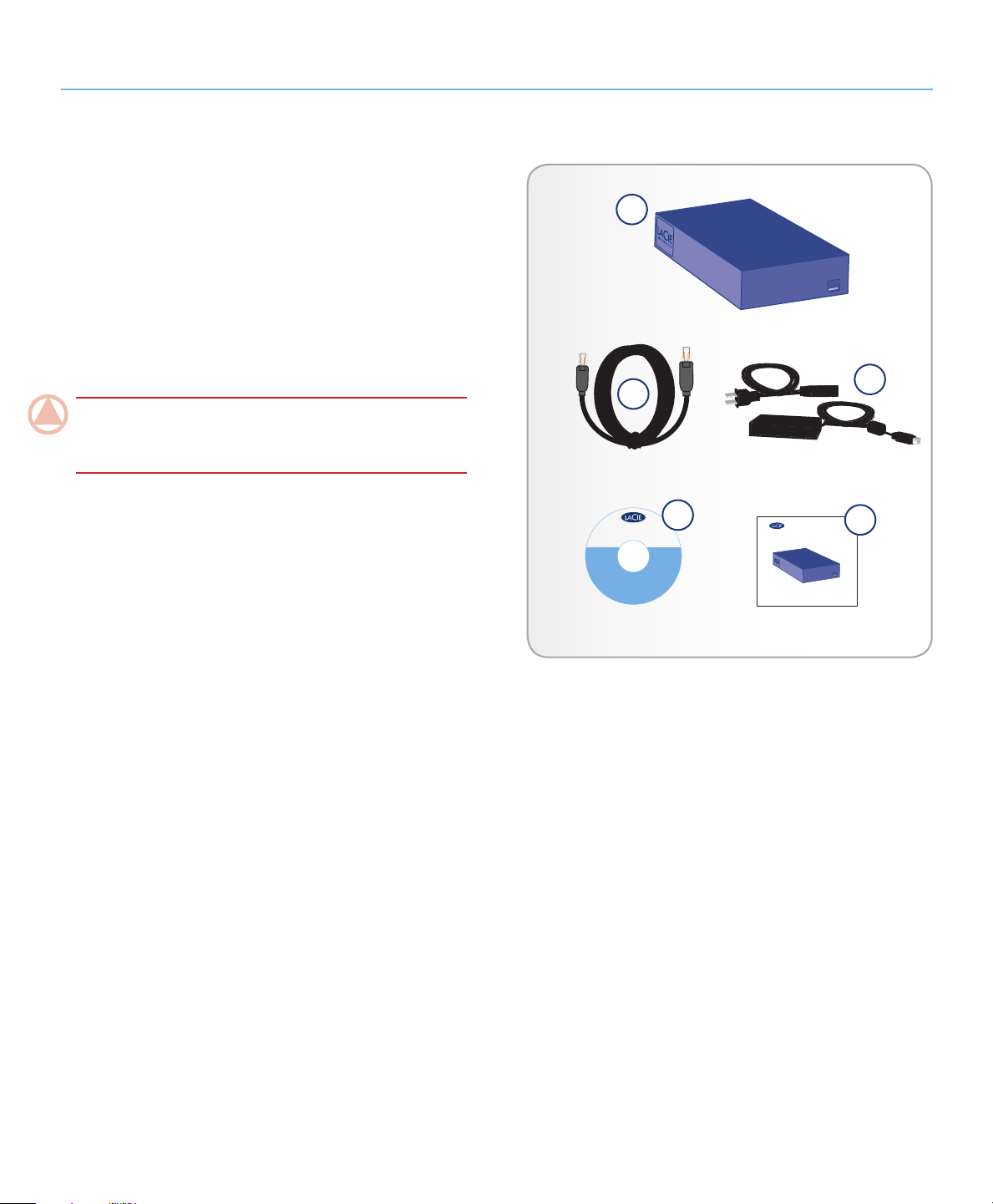
LaCie Network Space • DESIGN BY NEIL POULTON Introduction
Manuel d'utilisation page 5
1.1. Contenu du coffret
Le coffret contient le LaCie Network Space et un ensemble
d'accessoires contenant les articles 2 à 5 suivants :
1. LaCie Network Space
2. Câble Ethernet
3. Bloc d’alimentation
4. CD-ROM d'utilitaires
1
5. Guide d'installation rapide
IMPORTANT : Conservez votre emballage. Si vous devez un
jour retourner le LaCie Network Space pour le faire réparer ou
réviser, vous aurez besoin de son emballage d'origine.
2
network space v1. 0
DESIGN BY NEIL POU LTON
User Manuals and LaCie Utiliti es
©
2
0
0
8
0
L
a
6
C
1
i
3
e
2
,
1
a
l
7
l
.
r
i
d
g
e
h
v
t
r
s
e
s
r
e
3
4
network space
DESIGN BY NEIL POULTON
7
2
5
0
8
5
Quick Install Guide
Page 6
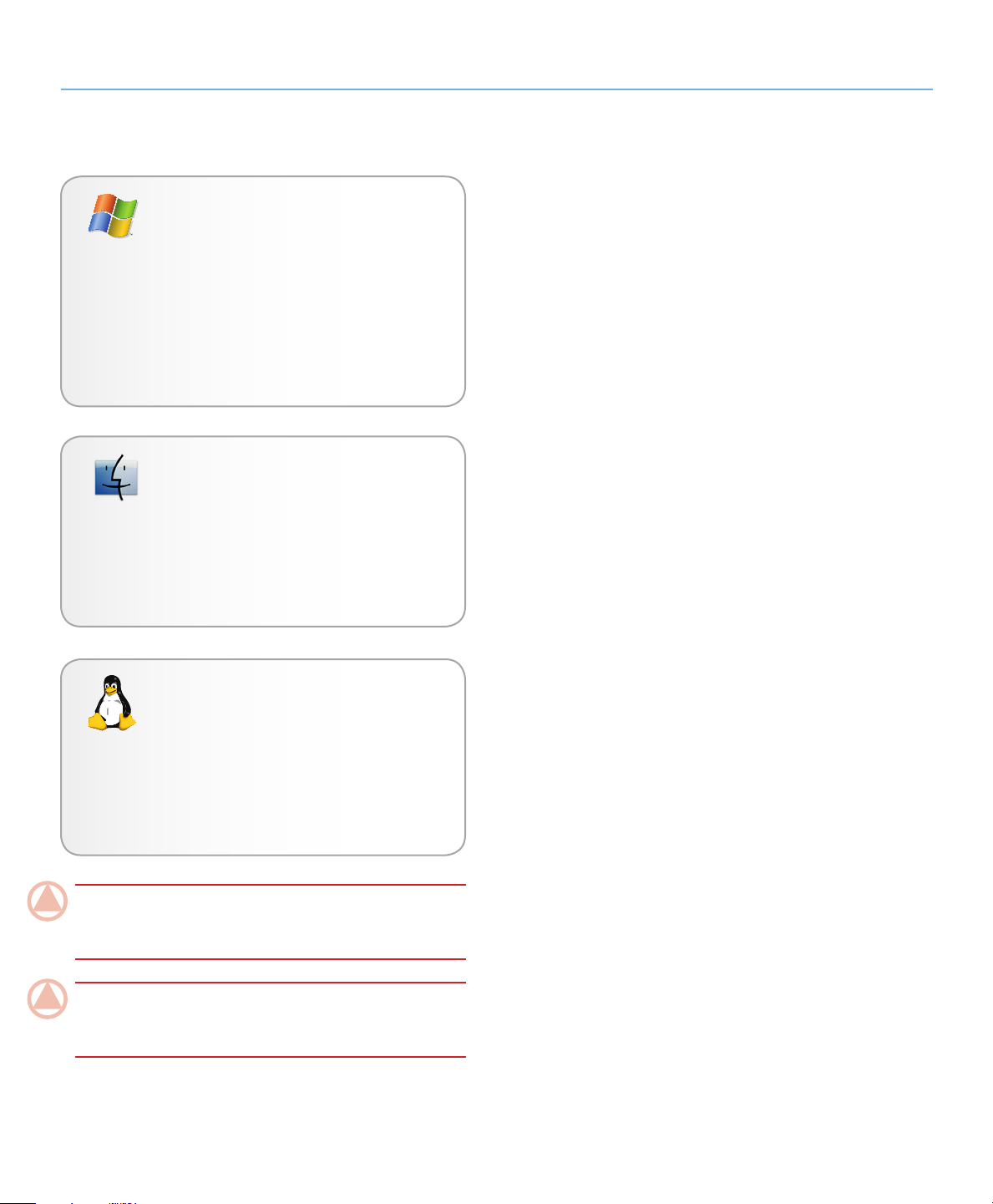
LaCie Network Space • DESIGN BY NEIL POULTON Introduction
Manuel d'utilisation page 6
1.2. Configuration minimum
Utilisateurs Windows
✦ Windows 2000, Windows XP (SP1 et SP2) ou Win-
dows Vista
✦ Lecteur de CD-ROM
✦ Routeur Ethernet
✦ Navigateur Web (Internet Explorer®, Safari™, Fire-
fox™, Opera)
Utilisateurs Mac
✦ Mac OS X 10.3 ou version ultérieure
✦ Lecteur de CD-ROM
✦ Routeur Ethernet
✦ Navigateur Web (Safari™, Firefox™, Opera)
Utilisateurs Linux
✦ Linux 2.4 ou version ultérieure
✦ Lecteur de CD-ROM
✦ Routeur Ethernet
✦ Navigateur Web (Firefox™, Opera, Konqueror)
IMPORTANT : Les performances du LaCie Network Space
peuvent être affectées par des forces externes telles que l'activité
réseau, le matériel, la distance et l'installation.
IMPORTANT : Pour bénéficier de performances optimales,
équipez votre ordinateur hôte d'un routeur Gigabit Ethernet et
d'une carte Gigabit Ethernet.
Page 7
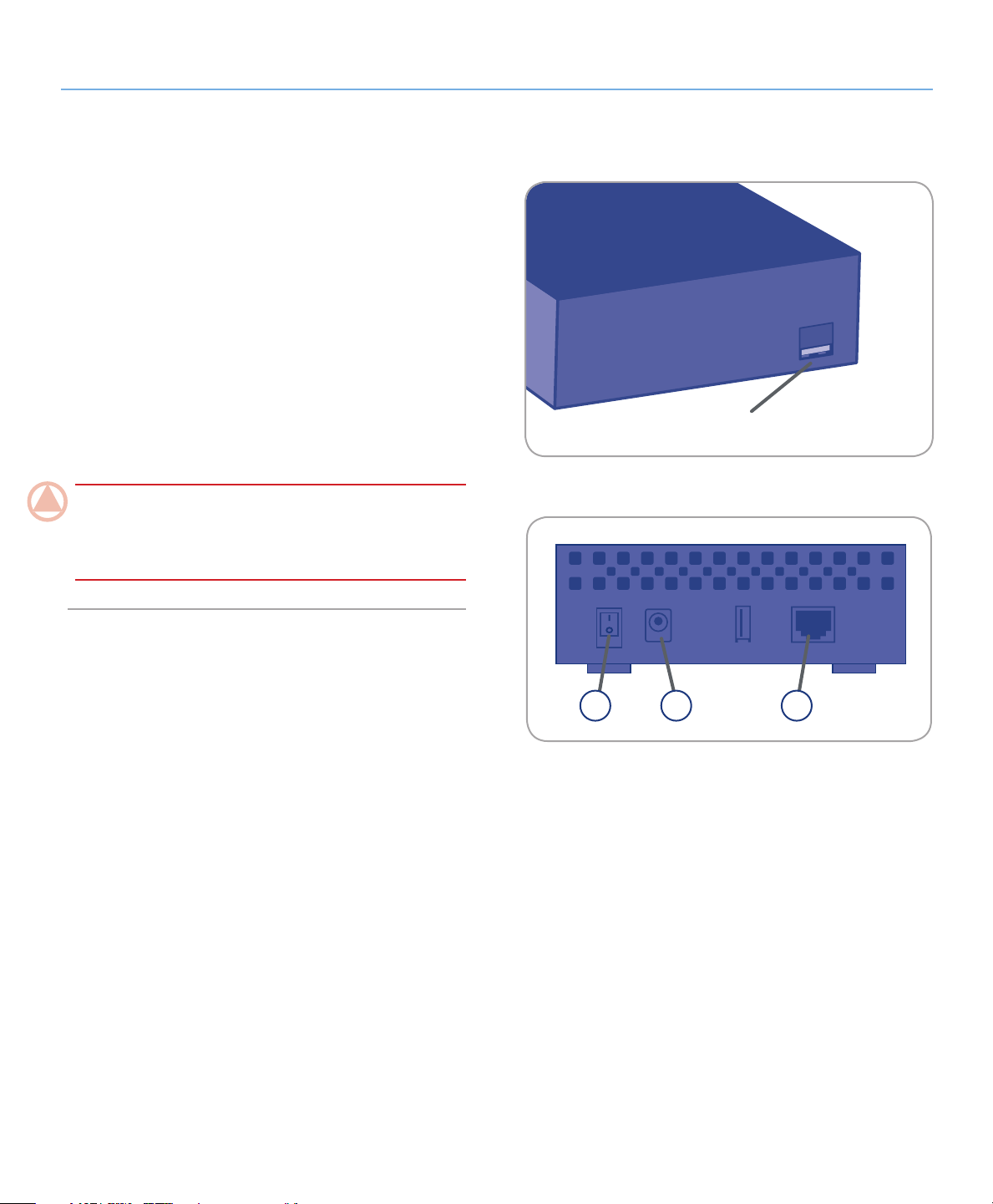
LaCie Network Space • DESIGN BY NEIL POULTON Introduction
Manuel d'utilisation page 7
1.3. Vues du LaCie Network Space
Vue avant
Port d'expansion et de sauvegarde USB
Le port USB situé sur la face avant du LaCie Network Space sert
à connecter un autre disque dur USB externe ou une clé USB. Le
menu de sauvegarde figurant sur la page d'administration vous
permet de sauvegarder vos partages du LaCie Network Space
sur le disque externe ou d'importer des données dans le disque
dur externe LaCie Network Space. Vous pouvez également utiliser le LaCie Network Space pour sauvegarder un disque dur
USB externe. Les disques durs connectés sont accessibles de la
même manière que les dossiers partagés. Reportez-vous aux
sections 3.2. Connexion de disques durs USB externes et 4.3.
Sauvegarde pour plus d’informations.
IMPORTANT : Ne connectez pas le LaCie Network Space
directement à votre ordinateur par le port USB. Le port USB ne
doit être utilisé que pour connecter d'autres périphériques de
stockage USB.
Port USB
Vue arrière
1. Interrupteur
2. Connexion de l'alimentation
3. Port Ethernet
1 2 3
Page 8
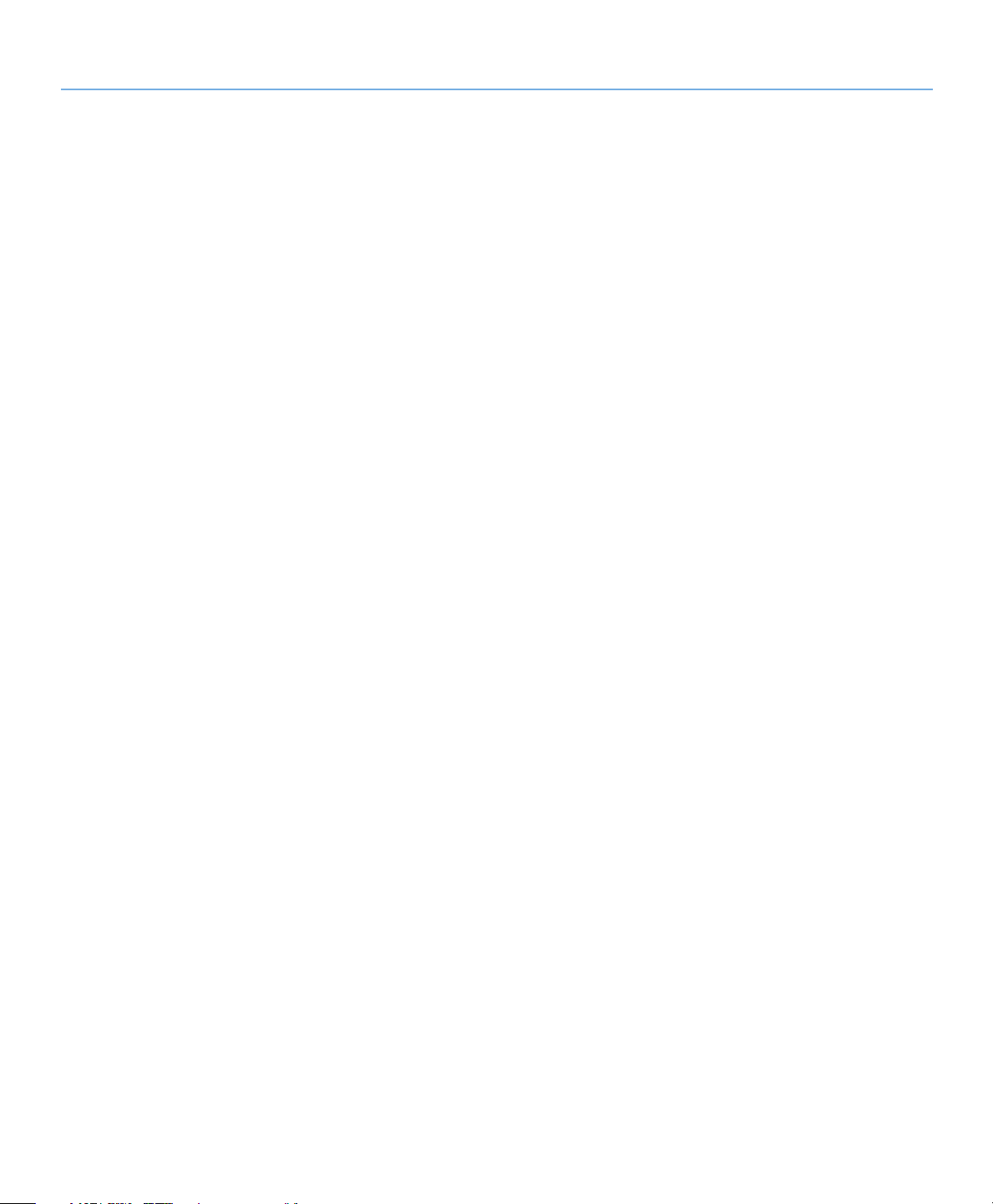
LaCie Network Space • DESIGN BY NEIL POULTON Installation
Manuel d'utilisation page 8
2. Installation de votre LaCie Network Space
Pour installer votre LaCie Network Space et le mettre en service,
procédez comme suit :
Étape 1 – Section 2.1. Mise sous tension du périphérique
Étape 2 – Section 2.2. Connexion du câble Ethernet
Étape 3 – Section 2.3. Connexion à LaCie Network Assistant
Page 9
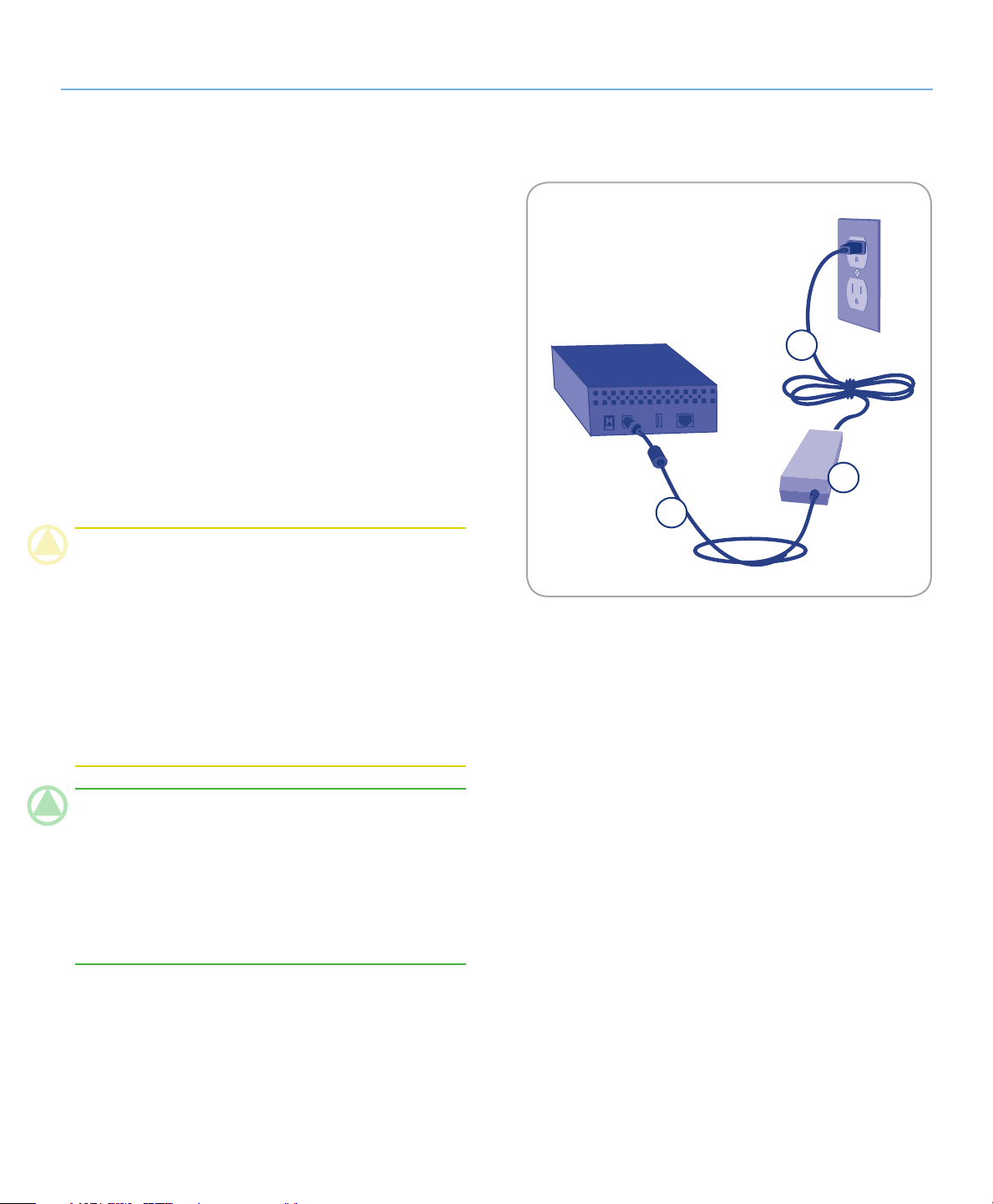
LaCie Network Space • DESIGN BY NEIL POULTON Installation
Manuel d'utilisation page 9
2.1. Mise sous tension du périphé�ise sous tension du périphé�
rique
Le kit d’alimentation est composé de deux câbles : l'un (A) se
connecte au disque LaCie ; l'autre (B) sur une prise de courant
(prise murale, régulateur de tension, etc.).
1. Connectez le câble A au LaCie Network Space.
2. Connectez une extrémité du câble B au bloc d’alimentation
(C).
3. Connectez l’autre extrémité du câble B à un régulateur de
tension ou à une prise secteur.
4. Mettez le disque sous tension en plaçant l’interrupteur situé
au dos en position ON (MARCHE).
B
Le démarrage du système LaCie Network Space peut prendre
30 secondes.
ATTENTION : Utilisez exclusivement l'adaptateur secteur four-
ni avec ce périphérique LaCie. N’utilisez pas d’alimentation
fournie pour un autre périphérique LaCie ou venant d’un autre
fabricant. L’utilisation de tout autre câble ou alimentation risquerait d’endommager le disque dur et d’annuler votre garantie.
Débranchez toujours l’adaptateur secteur du disque LaCie
avant son transport. Si vous ne débranchez pas l’adaptateur,
vous risquez d’endommager votre disque et d’entraîner
l’annulation de votre garantie.
NOTE TECHNIQUE : L’alimentation du disque LaCie étant
en 100-240 V, vous pouvez utiliser votre disque lors de vos
déplacements à l’étranger. Pour ce faire, vous devrez peut-être
vous procurer un adaptateur secteur ou un cordon approprié.
LaCie décline toute responsabilité en cas de dommages causés au disque par l’emploi d’un adaptateur non approprié.
L'utilisation d'un adaptateur autre que celui autorisé par LaCie
annulera votre garantie.
C
A
Page 10
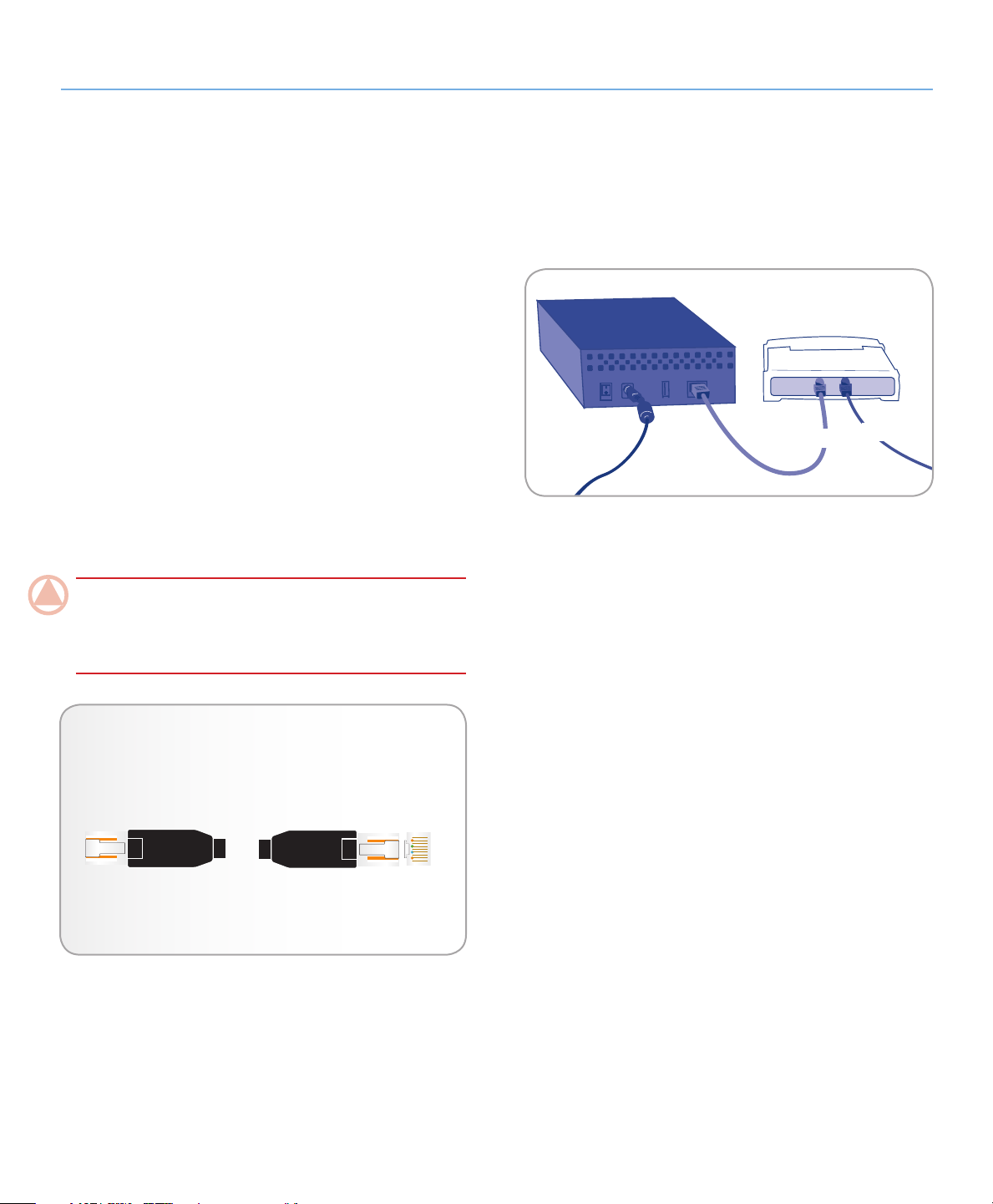
LaCie Network Space • DESIGN BY NEIL POULTON Installation
Manuel d'utilisation page 1�1�
2.2. Connexion du câble Ethernet
Contrairement aux disques durs de bureau ordinaires, le LaCie
Network Space n'est accessible que lorsqu'il est connecté à votre
réseau à l'aide du câble Ethernet et ne se connecte pas directement à votre ordinateur avec un câble USB.
Pour brancher le câble Ethernet :
1. Mettez le périphérique sous tension. Reportez-vous à la section 2.1. Mise sous tension du périphérique.
2. Branchez le câble Ethernet dans le port Ethernet situé à
l'arrière du LaCie Network Space.
3. Connectez l'autre extrémité du câble Ethernet dans un port
Ethernet « de sortie » disponible sur votre routeur ou concentrateur (consultez la documentation de votre routeur ou
concentrateur si nécessaire). Attendez un instant que votre
réseau reconnaisse le disque.
Passez maintenant à l'étape 3, section 2.3. Connexion à LaCie
Network Assistant.
IMPORTANT : Ne connectez pas le LaCie Network Space
directement à votre ordinateur par le port USB. Le port USB ne
doit être utilisé que pour connecter d'autres périphériques de
stockage USB.
Câbles et connecteurs Gigabit Ethernet
Le câble Ethernet utilisé pour connecter votre LaCie Network Space à votre périphérique réseau se présente comme sur l'illustration ci-dessous :
Figure 2.2
Routeur ou concentrateur
SORTIE
ENTRÉE
Les extrémités du câble Ethernet sont identiques et vous
pouvez connecter n'importe quelle extrémité à votre LaCie
Network Space ou à votre routeur.
Page 11
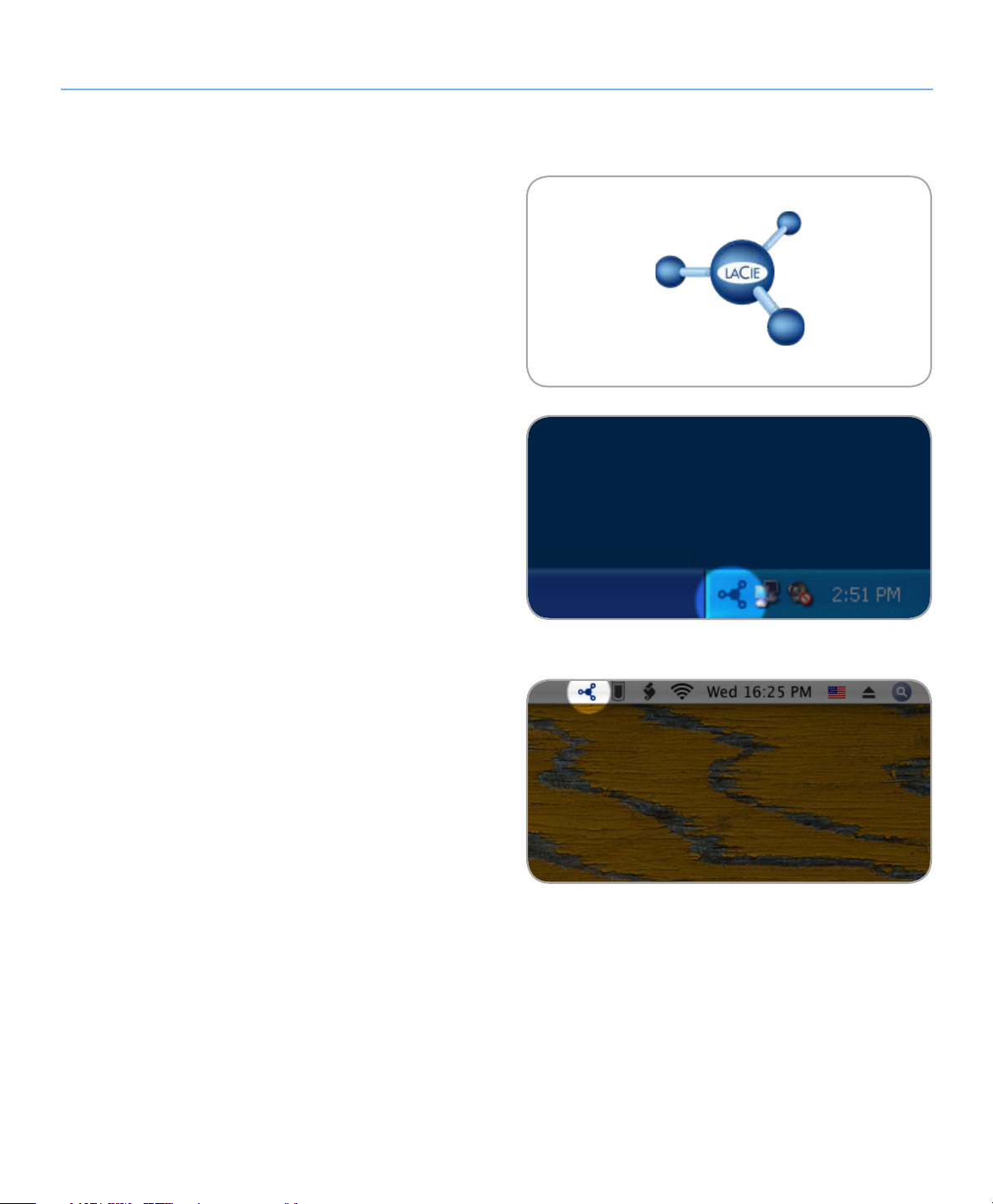
LaCie Network Space • DESIGN BY NEIL POULTON Installation
Manuel d'utilisation page 1111
2.3. Connexion à LaCie Network Assistant
LaCie Network Assistant détecte tous les périphériques de stockage branchés au réseau et vous permet de les connecter ou
de les configurer facilement.
Une fois installé et en service, Network Assistant apparaît dans
votre barre de tâches (utilisateurs Windows, Figure 2.3-A) ou
dans la barre de menus (utilisateurs Mac, Figure 2.3-B) et recherche automatiquement les périphériques de stockage sur votre réseau. Lorsqu'un nouveau périphérique est détecté, un message d'informations contenant le nom du périphérique apparaît.
Lorsqu'Network Assistant détecte votre LaCie Network Space,
vous pouvez le connecter à n'importe quel partage sur le LaCie
Network Space, vous connecter à la page d'administration NAS
ou configurer les paramètres réseau du LaCie Network Space, le
tout depuis le menu Network Assistant.
Installation de LaCie Network Assistant :
Icône LaCie Network Assistant
1. Insérez le CD-ROM LaCie Network Space dans le lecteur de
CD-ROM de votre ordinateur.
2. Pour les utilisateurs Windows, le CD apparaît dans My
Compter [Poste de travail]. Pour les utilisateurs Mac, le CD
s’affiche sur le bureau. Double-cliquez sur l'icône CD puis
double-cliquez sur « LaCie Network Assistant Setup » [Ins-
tallation de LaCie Network Assistant].
3. Suivez l'assistant pour terminer l'installation.
(suite page suivante)
Figure 2.3-A
Figure 2.3-B
Page 12

LaCie Network Space • DESIGN BY NEIL POULTON Installation
Manuel d'utilisation page 1212
Connexion au LaCie Network Space :
Utilisateurs Windows
1. Sélectionnez LaCie Network Assistant dans Démarrer/Programmes. Une icône Network Assistant apparaît dans la
barre d'état système (Figure 2.3-C) et Network Assistant détecte automatique votre LaCie Network Space et tout autre
périphérique de stockage sur votre réseau (Figure 2.3-D).
2. Cliquez sur l'icône dans la barre d'état système et sélectionnez
Web access... [Accès Internet...] dans le sous-menu du LaCie
Network Space. La page d'administration du LaCie Network
Space s'ouvre dans votre navigateur par défaut.
3. Pour vous connecter à l'administration du LaCie Network
Space, saisissez :
Nom d'accès : admin
Mot de passe : admin
REMARQUE : Ce mot de passe peut être modifié depuis la
page d'administration NAS.
4. Cliquez sur Log on [Connexion].
Passez à la section 3. Accès et gestion des fichiers.
Utilisateurs Mac
1. Sélectionnez LaCie Network Assistant dans votre dossier
Applications. Un icône Network Assistant apparaît dans
la barre de menus et l'Assistant détecte automatiquement
votre LaCie Network Space et n'importe quel autre périphérique de stockage sur votre réseau.
2. Cliquez sur l'icône dans la barre de menus et sélectionnez Web
access... [Accès Internet...] dans le sous-menu du LaCie Network Space. La page d'administration du LaCie Network Space
s'ouvre dans votre navigateur par défaut.
3. Pour vous connecter à l'administration du LaCie Network
Space (Figure 2.3-E), saisissez :
Nom de connexion : admin
Mot de passe : admin
Figure 2.3-C
Figure 2.3-D
Figure 2.3-E.
REMARQUE : Ce mot de passe peut être modifié depuis la
page d'administration NAS.
4. Cliquez sur Log on [Connexion].
Passez à la section 3. Accès et gestion des fichiers.
Page 13

LaCie Network Space • DESIGN BY NEIL POULTON Installation
Manuel d'utilisation page 1313
2.4. Configuration du LaCie Ne�
twork Space sur un réseau
sans serveur DHCP
La plupart des routeurs de gestion de réseau domestiques sont
des serveurs DHCP, ce qui signifie que le routeur assigne une
adresse IP à tous les périphériques sur le réseau pour qu'ils se
détectent mutuellement. Si votre réseau ne possède pas de serveur DHCP, vous devez assigner manuellement une adresse IP et
d'autres paramètres réseau à votre LaCie Network Space.
Fig. 2.4-A
Pour modifier la configuration réseau de votre LaCie Network
Space, le plus simple est d'utiliser le LaCie Network Assistant.
Reportez-vous à la section 2.3. Connexion à LaCie Network As-
sistant pour obtenir des informations sur l'installation du logiciel
de configuration réseau.
1. Démarrage de LaCie Network Assistant (reportez-vous à la
section 2.3. Connexion à LaCie Network Assistant).
2. Utilisateurs Windows : Cliquez sur l'icône LaCie Network
Assistant dans la barre d'état système et sélectionnez Con-
figuration Window... [Fenêtre de configuration...] (Figure
2.4-A). La fenêtre de configuration de LaCie Network Assistant s'ouvre.
Utilisateurs Mac : Cliquez sur l'icône de LaCie Network Assistant dans la barre de menus et sélectionnez Network Confi-
guration... [Configuration réseau...]. La fenêtre de configuration de LaCie Network Assistant s'ouvre.
3. Cliquez sur l’onglet Network [Réseau].
4. Sélectionnez Manual [Manuel].
NOTE TECHNIQUE : Si les champs (adresse IP, masque de
sous-réseau, etc.) sont remplis lorsque Automatic (DHCP) [Automatique (DHCP)] est sélectionné, vous n'avez pas besoin de
faire des réglages manuels. Continuez de sélectionner Automatic [Automatique].
5. Modifiez les paramètres réseau pour travailler avec votre réseau.
6. Cliquez sur Apply [Appliquer].
Page 14

LaCie Network Space • DESIGN BY NEIL POULTON Installation
Manuel d'utilisation page 1414
2.5. Déconnexion de LaCie Ne�
twork Space (connexion Ether�
net)
Mettez l'interrupteur en position OFF (ARRÊT). Le système
s'arrête et s'éteint. Lorsque la procédure d'arrêt est terminée,
vous pouvez débrancher le câble Ethernet en toute sécurité. La
procédure d'arrêt peut prendre plus de 30 secondes pour se
terminer. Lorsque le voyant bleu s'éteint, le disque est éteint.
IMPORTANT : Tous les transferts de données se déroulant
pendant une mise hors tension sont interrompus et les données
peuvent être perdues. Assurez-vous qu'aucun utilisateur n'est
connecté ni ne transfère de données vers ou depuis le LaCie
Network Space avant de l'éteindre.
Page 15

LaCie Network Space • DESIGN BY NEIL POULTON Administration
Manuel d'utilisation page 1515
3. Accès et gestion des fichiers
Le LaCie Network Space possède deux partages (similaires aux
dossiers) - un partage protégé par mot de passe appelé « myshare » et un partage public appelé « openshare » accessible à
toute personne connectée au réseau. Vous pouvez également
connecter un disque dur externe qui servira de sauvegarde pour
votre LaCie Network Space ou d'espace de stockage supplémentaire. Les disques externes apparaissent sous la forme de
partages séparés et sont accessibles à toute personne sur le réseau.
Utilisez LaCie Network Assistant pour accéder à vos dossiers
partagés pour la première fois.
3.1. Accès aux dossiers partagés
Lorsque votre ordinateur est connecté à votre réseau local, LaCie Network Assistant vous aide à vous connecter rapidement
aux dossiers partagés (« myshare » et « openshare ») sur votre LaCie Network Space. Si vous le souhaitez, il peut également vous
permettre d'accéder immédiatement à ces dossiers à chaque fois
que vous vous connectez à votre ordinateur.
Pour accéder aux dossiers partagés :
1. Ouvrez LaCie Network Assistant (LNA). Cliquez sur l'icône
LNA dans la barre d'état système (utilisateurs Windows) ou
dans la barre de menus (utilisateurs Mac).
Résumé d'accès
Compte administrateur
✦ Le mot de passe peut être modifié
✦ Nécessaire pour accéder à myshare
✦ Nécessaire pour accéder à myshare et openshare via
FTP
Compte utilisateur
✦ Le nom d'utilisateur et le mot de passe peuvent être
modifiés
✦ Nécessaire pour accéder à openshare via FTP
Myshare
✦ Nom de connexion administrateur requis localement
et à distance via FTP
Openshare
✦ Accessible à toute personne sur le réseau local sans
nom de connexion requis
✦ Nom de connexion utilisateur ou administrateur re-
quis pour l'accès à distance via FTP
2. Sélectionnez openshare ou myshare dans le menu LNA. La
liste de partages s'ouvre dans une fenêtre Windows Explorer
ou Mac Finder.
NOTE TECHNIQUE : Vous pouvez être invité à saisir le nom
d'utilisateur et le mot de passe pour « myshare » . Les paramètres par défaut sont :
Nom d'utilisateur : admin
Mot de passe : admin
Votre système peut se souvenir de cette information et ne pas
vous la redemander pendant la même session. Aucun mot de
passe n'est demandé pour « openshare ».
Consultez la section 4.2.6. Modification des comptes pour obtenir des informations sur la modification des informations relatives au compte utilisateur.
Partage USB
✦ Accessible à toute personne sur le réseau local sans
nom de connexion requis
✦ Nom de connexion utilisateur ou administrateur re-
quis pour l'accès à distance via FTP
Page 16

LaCie Network Space • DESIGN BY NEIL POULTON Administration
Manuel d'utilisation page 1616
3. Il vous suffit de glisser-déposer vos fichiers vers et depuis
cette fenêtre, tout comme un dossier ordinaire.
Pour associer des dossier partagés (utilisateurs
Windows)
1. Dans une fenêtre de l'Explorateur, dans la barre de menus,
sélectionnez Outils puis Connecter un disque réseau (Figure 3.1-A).
2. Sélectionnez MyShare.
3. Répétez la procédure pour les autres partages.
4. Vous pourrez ensuite accéder à votre partage depuis une
fenêtre de l'Explorateur.
Pour associer des dossier partagés (utilisateurs Mac
OS X)
1. Depuis l'icône Apple dans la barre de menus, sélectionnez
Préférences système > Comptes > Éléments de connexion.
2. Déplacez l'icône de partage de votre bureau vers la liste
d'applications (Figure 3.1-B).
3. Lorsque vous vous connectez au Mac OS, les partages
apparaissent automatiquement sur votre bureau.
NOTE TECHNIQUE : Il est recommandé d'associer d'abord
MyShare si vous souhaitez associer deux partages.
Fig. 3.1-A
Fig. 3.1-B
Page 17

LaCie Network Space • DESIGN BY NEIL POULTON Administration
Manuel d'utilisation page 1717
3.2. Connexion de disques durs USB externes
Vous pouvez connecter un disque dur USB externe ou une clé USB
pour sauvegarder vos données sur le LaCie Network Space ou pour
augmenter votre capacité de stockage. Les disques durs connectés
sont accessibles de la même manière que les dossiers partagés.
NOTE TECHNIQUE : Les disques durs USB externes doivent
être formatés dans un des systèmes pris en charge pour être
compatibles avec le LaCie Network Space : FAT32, NTFS, EXT3,
REISERFS ou XFS.
Pour connecter un disque dur externe :
1. Connectez-vous au LaCie Network Space.
2. Mettez le disque dur externe sous tension et connectez son
câble USB au port USB situé sur la face avant du LaCie Network Space.
3. Au bout de quelques secondes, le disque apparaît comme
un partage dans LaCie Network Assistant. Pour accéder aux
fichiers sur le disque dur, connectez-vous à celui-ci comme
un dossier partagé ordinaire tel que décrit dans la section
3.1. Accès aux dossiers partagés.
3.3. Accès FTP aux partages
Le protocole FTP est utilisé pour transférer des fichiers d'un ordinateur à l'autre par un réseau (sur Internet par exemple). Ce
protocole vous permet d'échanger en toute sécurité des fichiers
avec vos amis ou vos proches à qui vous aurez fourni le nom
d'utilisateur et le mot de passe pour y accéder. L'accès FTP vous
permet également d'accéder à distance à vos fichiers.
NOTE TECHNIQUE : Par défaut, le nom d'utilisateur et le
mot de passe pour l'accès FTP sont ftp.
Ces paramètres par défaut peuvent être modifiés (pour plus
d'informations, reportez-vous à la section 4.2.6. Modification
des comptes.
REMARQUE IMPORTANTE : Le service FTP est désactivé
par défaut. Pour accéder à LaCie Openshare via FTP, activez
le service tel qu'il est décrit dans la section 4.5.1. Activation du
service FTP.
Pour vous connecter à distance via FTP, saisissez dans le champ
d'adresse du navigateur :
ftp://<nom d'utilisateur>:<mot de passe>@<ip ou nom de
l'ordinateur>/
Exemple : ftp://admin:admin@networkspace/
Page 18

LaCie Network Space • DESIGN BY NEIL POULTON Administration
Manuel d'utilisation page 1818
4. Administration de votre LaCie Network Space
Le LaCie Network Space dispose d'un outil Web simple
d'utilisation permettant de configurer le disque et d'administrer
les utilisateurs, appelé ici page d'administration NAS (Network
Attached Storage, Système de stockage en réseau).
L'accès à la page d'administration NAS est aisé en utilisant un
navigateur ou LaCie Network Assistant.
Lorsque vous vous connectez en tapant le nom d'utilisateur « admin », vous verrez apparaître plusieurs liens de navigation bleus
sur le côté gauche de la page (Figure 4) vous aidant à naviguer
et à configurer le LaCie Network Space :
✦ Section 4.1. Accès à la page d’administration NAS : : Con-
nectez-vous à votre LaCie Network Space pour apporter
des modifications
✦ Section 4.2. Configuration : Paramétrez le système, modi-
fiez les comptes utilisateur et allumez et éteignez le voyant
bleu
✦ Section 4.3. Sauvegarde : Sauvegardez vos données sur un
disque dur externe ou depuis un disque dur externe sur le
LaCie Network Space
✦ Section 4.4. Disque : Affichez les informations sur le dis-
que LaCie Network Space et les informations sur le disque
dur externe connecté et formatez le disque LaCie Network
Space
✦ Section 4.5. Assistance techniquee : Activez/désactivez
l'accès FTP, redémarrez l'ordinateur, reconstruisez et analysez la base de données multimédia, affichez/téléchargez/
supprimez le journal système et accédez à la documentation
Figure 4
Page 19

LaCie Network Space • DESIGN BY NEIL POULTON Administration
Manuel d'utilisation page 1919
4.1. Accès à la page d’administration NAS :
La page d'administration NAS est accessible en utilisant LaCie
Network Assistant ou en tapant l'adresse IP ou le nom du LaCie
Network Space dans un navigateur.
REMARQUE : Vous trouverez l'adresse IP de votre LaCie Ne-
twork Space en cliquant sur l'onglet Network [Réseau] de la
fenêtre de configuration du réseau du LaCie Network Assistant.
Utilisation de LaCie Network Assistant
1. Cliquez sur l'icône LaCie Network Assistant dans la barre
d'état système (utilisateurs Windows) ou dans la barre de menus (utilisateurs Mac) et sélectionnez Web Access…
La page de connexion au LaCie Network Space s'ouvre dans
une nouvelle fenêtre ou dans un nouvel onglet de navigation. Si votre navigateur n'est pas ouvert, Network Assistant
l'ouvre pour vous.
Figure 4.1-A
2. Cliquez sur Login [Connexion].
3. Dans la boîte de dialogue de connexion, saisissez :
Nom d'utilisateur : admin
Mot de passe : admin
Utilisation de votre navigateur
1. Ouvrez votre navigateur Internet (Firefox, Internet Explorer,
Safari, etc.) et saisissez le nom de votre LaCie Network Space
dans le champ URL (adresse Web) du navigateur. Le nom
par défaut du LaCie Network Space est Networkspace.
http://Networkspace
2. Cliquez sur Login [Connexion].
3. Dans la boîte de dialogue de connexion, saisissez :
Nom d'utilisateur : admin
Mot de passe : admin
Figure 4.1-B
IMPORTANT : Par défaut, le nom de connexion et le mot
de passe sont tous deux « admin ». Le mot de passe admin
peut être modifié, mais pas le nom de connexion. Pour plus
d'informations, reportez-vous à la section 4.2.6. Modification
des comptes.
Page 20

LaCie Network Space • DESIGN BY NEIL POULTON Administration
Manuel d'utilisation page 2�2�
4.2. Configuration
La page de configuration (Figure 4.2) affiche des informations
sur votre LaCie Network Space. Vous pouvez modifier n'importe
quel élément de cette page en cliquant sur le bouton ovale «
Modify » [Modifier] correspondant situé à droite.
Lisez les sections suivantes pour obtenir plus d'informations sur
chacun des éléments figurant sur la page de configuration.
Figure 4.2
4.2.1. Nom de l’ordinateur
Le nom de l'ordinateur est le nom de votre LaCie Network Space
sur votre réseau. Vous pouvez utiliser ce nom pour vous connecter à la page d'administration NAS en le saisissant dans le
champ URL du navigateur.
Pour modifier le nom de l'ordinateur :
1. Cliquez sur le bouton ovale correspondant sur la page de
configuration.
2. Sur la page « Change machine name » [Modification du
nom de l'ordinateur] (Figure 4.2.1), saisissez un nouveau
nom dans le champ New machine name [Nouveau nom
d'ordinateur] en suivant les directives énoncées au-dessous
du champ.
3. Cliquez sur Apply [Appliquer] .
Utilisez ce nouveau nom d'ordinateur lors de l'accès au LaCie
Network Space avec le champ URL de votre navigateur. Assurezvous d'entrer le nom exact que vous avez saisi sur la page «
Change machine name » [Modification du nom de l'ordinateur].
IMPORTANT : Avant de modifier le nom de l'ordinateur, as-
surez-vous que tous les utilisateurs sont déconnectés de MyShare et OpenShare. La modification du nom de l'ordinateur peut
prendre plusieurs minutes.
Figure 4.2.1
NOTE TECHNIQUE : La modification du nom de l'ordinateur
rétablira la langue par défaut (anglais).
Page 21

LaCie Network Space • DESIGN BY NEIL POULTON Administration
Manuel d'utilisation page 2121
4.2.2. Groupe de travail Windows
Les utilisateurs Windows peuvent accéder au LaCie Network
Space comme un ordinateur du groupe de travail Windows. Le
groupe de travail Windows indiqué sur le LaCie Network Space
doit correspondre au nom du groupe de travail Windows auquel
vous souhaitez que le LaCie Network Space appartienne.
Pour modifier le groupe de travail Windows :
1. Cliquez sur le bouton ovale correspondant sur la page de
configuration.
2. Sur la page « Change Workgroup » [Modification du groupe
de travail] (Figure 4.2.2), saisissez un nouveau nom dans le
champ New workgroup name [Nouveau nom de groupe
de travail] en suivant les directives énoncées au-dessous du
champ.
3. Cliquez sur Apply [Appliquer].
Le LaCie Network Space est désormais accessible depuis My
Network Places > View Workgroup Computers > Network
Space [Favoris réseau > Voir les ordinateurs du groupe de tra-
vail > Network Space].
Figure 4.2.2
REMARQUE : Les utilisateurs Mac connectés à un réseau
avec des ordinateurs Windows peuvent également accéder aux
partages de cette manière en sélectionnant le Finder Network
> [Workgroup] > networkspace [Réseau > [Groupe de travail] > networkspace], sachant que « [Groupe de travail]
» est le nom du groupe de travail Windows.
4.2.3. Date et heure
Pour modifier la date et l'heure du LaCie Network
Space :
1. Cliquez sur le bouton ovale correspondant à la date actuelle.
2. Réglez la date et l'heure :
✦ en les saisissant manuellement en utilisant les menus
✦ en sélectionnant un des paramètres « Synchronize time from
network » [Synchroniser l'heure à partir du réseau]
3. Cliquez sur Apply [Appliquer] .
Figure 4.2.3
Page 22

LaCie Network Space • DESIGN BY NEIL POULTON Administration
Manuel d'utilisation page 2222
4.2.4. Langue
Pour modifier la langue de la page d'administration
du LaCie Network Space :
1. Cliquez sur le bouton ovale correspondant à « Language »
[Langue] sur la page de configuration.
2. Sur la page « Select Language » [Sélectionner la langue] (Figure 4.2.4), sélectionnez une langue dans le menu déroulant.
3. Cliquez sur Apply [Appliquer].
Figure 4.2.4
4.2.5. Configuration réseau
Si votre LaCie Network Space est connecté à un concentrateur
ou un commutateur qui n'est pas un serveur DHCP, vous pouvez
paramétrer le réseau manuellement.
IMPORTANT : Ne modifiez pas les paramètres sur la page du
contrôleur Ethernet si vous n'en connaissez pas la signification.
Si les champs figurant sur la page du contrôleur Ethernet sont
remplis lorsque le bouton « Obtain configuration from DHCP
server » [Obtenir la configuration à partir du serveur DHCP]
est sélectionné, vous n'avez pas besoin d'effectuer de modifications.
Pour modifier les paramètres réseau :
1. Cliquez sur le bouton ovale correspondant à « Network Configuration » [Configuration réseau] sur la page de configuration.
2. Cliquez sur Edit [Modifier].
3. Cliquez sur le bouton Configure Manually [Configurer manuellement] et effectuez les modifications en fonction de la
configuration de votre réseau.
Figure 4.2.5
4. Cliquez sur Apply [Appliquer].
NOTE TECHNIQUE : La modification de l'adresse IP rétablira
la langue par défaut (anglais).
Page 23

LaCie Network Space • DESIGN BY NEIL POULTON Administration
Manuel d'utilisation page 2323
4.2.6. Modification des comptes
Deux « comptes » sont associés à votre LaCie Network Space,
chacun ayant un rôle différent. L'ouverture de session du compte
administrateur est utilisée pour modifier la page d'administration
NAS et pour accéder à votre Myshare personnel. Le compte uti-
lisateur s'adresse aux utilisateurs qui souhaitent accéder à distance à l'openshare via FTP (après activation du service FTP).
Reportez-vous à la section 4.5.1. Activation du service FTP.
Le mot de passe du compte administrateur peut être modifié,
mais pas le nom d'utilisateur.
Le nom d'utilisateur et le mot de passe du compte utilisateur
peuvent être modifiés.
Pour modifier le mot de passe administrateur, procédez comme suit :
1. Cliquez sur le bouton ovale correspondant à l'administrateur
dans « Modification des comptes ».
2. Saisissez le nouveau mot de passe dans le champ « New
password field » [Nouveau mot de passe], en suivant les directives énoncées sous le champ.
3. Saisissez une nouvelle fois le mot de passe dans le champ «
Confirm password » [Confirmer mot de passe].
4. Cliquez sur Apply [Appliquer].
REMARQUE : Si le mot de passe administrateur a été modifié,
la session d'administration se ferme et vous devez ouvrir une
nouvelle session avec le nouveau mot de passe.
Pour modifier le nom d'utilisateur et le mot de passe
utilisateur :
Ce nom de connexion doit être fourni à toute personne souhaitant accéder à distance au LaCie Network Space via FTP,
et l'administrateur doit activer le service FTP pour que ce nom
de connexion soit utilisable. Reportez-vous à la section 4.5.1.
Activation du service FTP.
NOTE TECHNIQUE : Par défaut, le nom d'utilisateur et le
mot de passe pour l'accès FTP et administrateur sont ftp.
1. Cliquez sur le bouton ovale correspondant à l'utilisateur dans
« Modification des comptes ».
2. Saisissez un nouveau nom d'utilisateur et un nouveau mot
de passe dans les champs correspondants, en suivant les
directives énoncées sous les champs.
Figure 4.2.6-A
Figure 4.2.6-B
3. Saisissez une nouvelle fois le mot de passe dans le champ «
Confirm password » [Confirmer mot de passe].
4. Cliquez sur Apply [Appliquer].
Page 24

LaCie Network Space • DESIGN BY NEIL POULTON Administration
Manuel d'utilisation page 2424
4.2.7. Voyant bleu
Le voyant bleu situé sur la face avant du LaCie Network Space
peut être éteint et allumé depuis la page d'administration NAS.
Pour allumer et éteindre le voyant :
1. Cliquez sur le bouton ovale correspondant à l'activité.
2. Si le voyant s'allume, cliquez sur Désactiver pour l'éteindre
(Figure 4.2.7-A), ou si le voyant est éteint, cliquez sur Activer
pour l'allumer (Figure 4.2.7-B).
Figure 4.2.7-A
Figure 4.2.7-B
Page 25

LaCie Network Space • DESIGN BY NEIL POULTON Administration
Manuel d'utilisation page 2525
4.3. Sauvegarde
Si un disque dur USB externe est connecté à votre LaCie Network
Space, vous pouvez effectuer des sauvegardes bidirectionnelles
manuelles de vos fichiers. Copiez vos fichiers depuis le LaCie
Network Space sur le disque externe, ou depuis le disque externe
sur le LaCie Network Space.
Pour sauvegarder vos fichiers :
1. Connectez un disque dur USB externe (reportez-vous à la
section 3.2. Connexion de disques durs USB externes).
2. Connectez-vous à la page d'administration NAS du LaCie
Network Space (reportez-vous à la section 4.1. Accès à la
page d’administration NAS :).
3. Cliquez sur Sauvegarder sur la page de configuration (Figure 4.3-A).
4. Pour copier vos fichiers depuis le LaCie Network Space sur le
disque externe connecté, sélectionnez Source dans le menu
de gauche.
Pour copier vos fichiers depuis le disque externe connecté
sur le LaCie Network Space, sélectionnez Destination dans
le menu de gauche.
REMARQUE : À chaque fois que vous modifiez la sélection
source/destination sur la gauche, le label Source/Destination
du menu de droit est modifié pour prendre en compte votre
sélection.
5. Sélectionnez le partage à partir duquel ou vers lequel vous
souhaitez copier vos fichiers en utilisant le menu en bas à
gauche.
NOTE TECHNIQUE : En cas de copie d'un partage sur un
disque externe, tout le contenu du partage est copié dans un
dossier sur le disque externe du même nom que le partage.
6. Sélectionnez le disque externe connecté à partir duquel ou
vers lequel vous souhaitez copier vos fichiers en utilisant le
menu de droite.
Figure 4.3-A
Figure 4.3-B
7. Cliquez sur Start [Démarrer] . Une barre de menus apparaît et le bouton Start [Démarrer] bascule sur Stop [Ar-
rêter] (Figure 4.3-C) pendant la sauvegarde. À la fin de
la sauvegarde, le bouton rebascule sur Start [Démarrer]. Cliquez sur Stop [Arrêter] pour arrêter la sauvegarde,
si nécessaire.
Figure 4.3-C
Page 26

LaCie Network Space • DESIGN BY NEIL POULTON Administration
Manuel d'utilisation page 2626
4.4. Disque
La page Disque de la page d'administration NAS du LaCie Network Space vous donne des informations de base sur votre
disque LaCie Network Space et sur tous les disques durs USB
externes connectés.
La capacité totale, utilisée et disponible de chaque disque est
indiquée.
Vous pouvez également utiliser cette page pour formater (supprimer) votre disque LaCie Network Space et pour retirer en
toute sécurité un disque dur USB externe avant de déconnecter
le câble USB ou la clé USB.
4.4.1. Formatage du disque LaCie Network Space
ATTENTION : Le formatage du disque LaCie Network Space
détruit toutes les données enregistrées sur le disque. Sauvegardez vos données importantes avant de procéder au formatage.
Vos paramètres administrateur sont enregistrés.
1. Connectez-vous à la page d'administration NAS du LaCie
Network Space (reportez-vous à la section 4.1. Accès à la
page d’administration NAS :).
2. Cliquez sur Disque sur la page de configuration (Figure
4.4.1-A).
3. Cliquez sur Formater sous « LaCie Network Space drive »
[Disque LaCie Network Space]. Cliquez sur OK.
4. Lisez l'avertissement et cliquez sur Formater si vous êtes sûr
de vouloir continuer. Cliquez sur OK.
Figure 4.4.1-A
Figure 4.4.1-B
Figure 4.4.1-C
Page 27

LaCie Network Space • DESIGN BY NEIL POULTON Administration
Manuel d'utilisation page 2727
5. Une fenêtre d'état d'avancement du processus s'ouvre (Figure
4.4.1-B). Ne fermez pas cette fenêtre tant que le message «
The disk has been successfully formatted » [Le formatage du
disque a été effectué avec succès] n'est pas apparu (Figure
4.4.1-C).
6. Cliquez sur Close Window [Fermer la fenêtre] . La page
principale du disque s'actualise et affiche la capacité formatée du disque LaCie Network Space.
4.4.2. Retrait en toute sécurité d'un disque externe connecté
1. Connectez-vous à la page d'administration NAS du LaCie
Network Space (reportez-vous à la section 4.1. Accès à la
page d’administration NAS :).
2. Cliquez sur Disque sur la page de configuration (Figure
4.4.2-A).
Figure 4.4.2-A
3. Cliquez sur Safely remove the drive [Retirer le disque en
toute sécurité] sous « External drive » [Disque externe]. Cliquez sur OK. Une fenêtre d'état d'avancement du processus
apparaît (Figure 4.4.2-B).
4. Cliquez sur le bouton Close Window [Fermer la fenêtre]
(Figure 4.4.2-C) lorsqu'il apparaît. Vous pouvez maintenant
déconnecter le câble USB ou la clé USB du disque externe
du LaCie Network Space.
Figure 4.4.2-B
Figure 4.4.2-C
Page 28

LaCie Network Space • DESIGN BY NEIL POULTON Administration
Manuel d'utilisation page 2828
4.5. Assistance technique
La page d'assistance technique de la page d'administration
NAS affiche le numéro de la version logicielle du LaCie Network Space, vous permet d'activer/de désactiver le service FTP,
d'analyser ou de reconstruire la base de données du serveur
multimédia, d'afficher/de télécharger/de supprimer le journal
système, de créer un lien vers le site Web d'assistance LaCie et
de redémarrer l'ordinateur.
4.5.1. Activation du service FTP
Le service FTP vous permet d'accéder au LaCie Network Space
depuis n'importe quel ordinateur connecté à Internet en utilisant les informations de connexion de l'administrateur ou de
l'utilisateur (pour plus d'informations, consultez le tabLNAu de la
section 3. Accès et gestion des fichiers).
Si vous préférez vous connecter au LaCie Network Space en
utilisant un client FTP, vous pouvez activer la connexion FTP en
cliquant sur Enable [Activer] sous« Software » [Logiciel]. Cliquez
sur Disable [Désactiver] pour désactiver le service FTP. Reportez-vous à la Figure 4.5.1.
Figure 4.5.1
NOTE TECHNIQUE : Par défaut, le nom d'utilisateur et le
mot de passe pour l'accès FTP sont ftp. Ces paramètres par dé-
faut peuvent être modifiés (pour plus d'informations, reportezvous à la section 4.2.6. Modification des comptes.
4.5.2. Serveur multimédia
Votre LaCie Network Space dispose également d'une fonctionnalité de serveur multimédia UPnP AV qui vous permet d'écouter
de la musique ou de lire des vidéos depuis n'importe quel lecteur
certifié UPnP AV connecté au réseau local.
Analyse de la base de données du serveur multimédia
Le LaCie Network Space analyse automatiquement une fois par
heure les fichiers multimédia d'« openshare ». Ces fichiers apparaissent ensuite dans la liste des fichiers lisibles sur les périphériques UPnP AV.
Vous pouvez effectuer une analyse manuelle à tout moment
pour que les périphériques UPnP AV détectent immédiatement
les fichiers multimédia stockés dans l'« openshare » en cliquant
sur Scan [Analyser] sur la page d'assistance technique.
Reconstruction de la base de données du serveur
multimédia
Figure 4.5.2
Page 29

LaCie Network Space • DESIGN BY NEIL POULTON Administration
Manuel d'utilisation page 2929
Votre LaCie Network Space doit apparaître dans iTunes sous «
Shared » [Partagé] (Figure 4.5.2). Tous les fichiers compatibles
iTunes présents sur votre LaCie Network Space doivent apparaître dans la bibliothèque lorsque votre LaCie Network Space
est sélectionné. Si les fichiers n'apparaissent pas dans la bibliothèque iTunes, cliquez sur Rebuild [Reconstruire] sur la page
d'assistance technique (Figure 4.5.1) pour actualiser la liste.
4.5.3. Journal système
Si vous rencontrez des problèmes avec votre LaCie Network
Space, l'assistance technique peut vous demander d'afficher ou
de télécharger le Journal système pour vous aider à identifier le
problème.
4.5.4. Redémarrage de l'ordinateur
Figure 4.5.3
Si vous devez redémarrer votre LaCie Network Space, cliquez
sur Restart [Redémarrer] sur la page d'assistance technique. Cliquez sur OK.
REMARQUE : Si un message « server has shut down » [le ser-
veur s'est arrêté] apparaît, ne paniquez pas. Ceci fait partie du
processus de redémarrage.
Page 30

LaCie Network Space • DESIGN BY NEIL POULTON Dépannage
Manuel d'utilisation page 3�3�
5. Dépannage
Si le LaCie Network Space ne fonctionne pas correctement, consultez la section Dépannage aux pages suivantes, ou consultez
la rubrique Questions/Réponses disponible sur notre site Web :
www.lacie.com. Vous pouvez y trouver une réponse à votre pro-
blème. Nous vous invitons également à visiter la page Downloads [Téléchargements] pour télécharger les dernières mises à
jour logicielles -
www.lacie.com/support/downloads.
Si toutefois vous avez besoin d’une aide complémentaire, contactez votre revendeur ou l’assistance technique LaCie (reportezvous à la section 6. Assistance technique pour plus de détails).
Journal système
Le journal système vous permet de consulter le type, la date,
l'heure, la source et l'ID d'événement des activités sur le LaCie
Problème Questions à se poser Solution
Le système n’est
pas reconnu par
l’ordinateur.
La configuration de l’ordinateur
satisfait-elle les exigences système
minimum ?
Network Space. Pour tout complément d’information, reportezvous au chapitre 4.5.3. Journal système.
Mises à jour du manuel
LaCie s'efforce de vous fournir les manuels d'utilisation les plus
à jour et les plus complets possible. Notre objectif est avant tout
de vous offrir une documentation conviviale et simple pour vous
aider à installer votre nouveau matériel et à en maîtriser rapidement les diverses fonctions.
Si votre manuel ne correspond pas exactement à la configuration du produit que vous avez acheté, nous vous invitons à
consulter notre site Internet et à télécharger la version la plus
récente.
www.lacie.com
Vérifiez la section 1.2. Configuration minimum pour plus
d’informations.
L’alimentation du système est-elle
bien branchée, et le voyant bleu à
l’avant du disque est-il allumé ?
Le voyant bleu à l’avant du périphérique clignote-t-il ?
Avez-vous suivi la procédure
d’installation correcte ?
Les deux extrémités du câble
d’interface sont-elles correctement
branchées ?
Assurez-vous que l'alimentation est correctement branchée (reportezvous à la section 2.1. Mise sous tension du périphérique pour plus
d'informations), que le système a bien été mis sous tension à l'aide de
l'interrupteur situé à l'arrière du périphérique et que la prise à laquelle
l'alimentation est branchée est elle-même suffisamment alimentée.
Si le voyant bleu clignote ou ne s’allume pas, l’alimentation peut être
défectueuse. Contactez votre revendeur LaCie ou l’assistance clientèle
LaCie.
Passez en revue les étapes d'installation (section 2. Installation de votre
LaCie Network Space).
Débranchez le câble Ethernet, patientez 10 secondes, puis rebranchezle.
Assurez-vous que les connecteurs d’interface sont placés correctement.
Le câble Ethernet ne peut s’insérer que dans un sens. Assurez-vous qu'il
est correctement orienté.
Pour brancher le connecteur Ethernet, positionnez-le bien en face du
port Ethernet et insérez-le à fond.
Page 31

LaCie Network Space • DESIGN BY NEIL POULTON Dépannage
Manuel d'utilisation page 3131
Problème Questions à se poser Solution
Le système
n’apparaît pas sur
le réseau.
Je ne peux pas
associer MyShare.
Un utilisateur n’a
pas accès FTP au
LaCie Network
Space.
Par défaut, le LaCie Network Space est configuré pour extraire son adresse IP d’un serveur DHCP. Si votre réseau est géré par un serveur DHCP et que vous ne pouvez pas accéder au LaCie Network Space, pensez à consulter le journal du serveur DHCP. Pour obtenir l'adresse IP, exécutez LaCie Network Assistant situé sur le CD-ROM
LaCie Storage Utilities. Si votre réseau N’EST PAS géré par un serveur DHCP, le LaCie Network Space utilise son
adresse IP par défaut, à savoir 192.168.xx.100. Pour modifier cette adresse IP, utilisez LaCie Network Assistant.
L’adresse IP est-elle correctement
définie ?
Le protocole DHCP du réseau est-il
activé ?
Avez-vous déjà associé OpenShare ? L'association préalable d'Openshare peut empêcher l'association
L'administrateur lui a-t-il fourni le bon
nom de connexion utilisateur ?
Pour plus d'informations, veuillez consulter la section 3. Accès et ges-
tion des fichiers.
Si votre réseau est configuré pour le protocole DHCP, veuillez consulter
la section 2.3. Connexion à LaCie Network Assistantant. Si votre réseau
n'est pas configuré pour le protocole DHCP, vous devez configurer
l'adresse manuellement ; veuillez consulter la section 2.4. Configuration
du LaCie Network Space sur un réseau sans serveur DHCP.
de MyShare en raison de la demande du nom de connexion. Pour
résoudre ce problème : 1) désassociez OpenShare dans une fenêtre de
l'Explorateur ; 2) associez MyShare ; et enfin 3) associez OpenShare.
Pour que toute personne puisse accéder au LaCie Network Space via FTP, les trois conditions suivantes doivent être remplies : 1)
l'administrateur doit fournir le bon nom de connexion utilisateur (nom
d'utilisateur : ftp et mot de passe : ftp par défaut ou le nom de
connexion modifié) et l'adresse IP du LaCie Network Space ; 2) le
LaCie Network Space doit être sous tension et connecté au réseau ; et
3) le service FTP doit être activé (pour plus d'informations, consultez la
section 4.5.1. Activation du service FTP).
Je ne peux pas
voir les fichiers
multimédia
stockés dans le
LaCie Network
Space sur mon
lecteur ou mon
adaptateur multimédia UPnP AV.
Le disque USB
connecté au
LaCie Network
Space n'apparaît
pas sur mon ordinateur.
J'ai remarqué un
délai d'accès aux
partages.
La base de données a-t-elle été
actualisée ?
Les fichiers multimédia sont-ils stockés sur l'« openshare » ?
La capacité de votre disque USB estelle supérieure à 2 To ?
Effectuez-vous des transferts simultanés de plusieurs fichiers ?
La base de données est automatiquement actualisée une fois par
heure. Si vous souhaitez utiliser immédiatement le nouveau contenu,
vous pouvez actualiser la base de données des fichiers multimédia
en cliquant sur le bouton Scan [Analyser] sur la page d'assistance
technique des pages d'administration.
Les périphériques UPnP AV ne détectent que les fichiers multimédia
stockés sur « openshare ». Les fichiers stockés dans « myshare » ne sont
pas accessibles aux périphériques UPnP.
Les disques d'une capacité supérieure à 2 To ne peuvent pas être connectés au LaCie Network Space.
L'accès à un partage peut être ralenti pendant des transferts simultanés
de fichiers.
Page 32

LaCie Network Space • DESIGN BY NEIL POULTON Assistance technique
Manuel d'utilisation page 3232
6. Assistance technique
Avant de contacter l’assistance technique
Lisez le manuel d'utilisation et passez en revue la section Dépannage.
Tentez d'identifier le problème. Si possible, débranchez tous les
autres périphériques externes et vérifiez le branchement des câbles.
Si vous avez vérifié tous les points indiqués dans la liste de contrôle de dépannage et que le disque LaCie ne fonctionne toujours pas correctement, contactez-nous par l’intermédiaire des
contacts à la page suivante. Avant de nous contacter, installezvous devant l’ordinateur et vérifiez que vous disposez des informations ci-dessous.
Informations Où trouver des informations
Numéro de série du LaCie Network Space Sur une étiquette située au dos du périphérique ou sur l’emballage
d’origine
Utilisateurs Mac :Sélectionnez l'icône de disque dur et appuyez sur les
touches Command + I, ou appuyez sur la touche Contrôle et choisissez
Format de fichier du LaCie Network Space
Modèle Macintosh/PC
Version du système d’exploitation
Vitesse du processeur
Mémoire de l’ordinateur
Marques et modèles des autres périphériques internes et
externes installés sur l’ordinateur
Get Info [Obtenir des infos] .
Utilisateurs Windows :Cliquez avec le bouton droit sur l’icône de disque
dur et sélectionnez Propriétés.
Utilisateurs Mac :Cliquez sur l'icône Apple dans la barre de menus, puis
sélectionnez À propos de ce Mac.
Utilisateurs Windows :Cliquez à l’aide du bouton droit de la souris sur
Poste de travail et cliquez sur Propriétés > Général.
Utilisateurs Mac :Cliquez sur l’icône Apple dans la barre du Finder, puis
sélectionnez À propos de ce Mac. Sélectionnez Plus d'infos... La fenêtre Informations Système Apple affiche la liste de vos différents périphériques internes et externes.
Utilisateurs Windows : Cliquez avec le bouton droit de la souris sur
Poste de travail, puis sélectionnez Propriétés > Matériel.
Page 33

LaCie Network Space • DESIGN BY NEIL POULTON Assistance technique
Manuel d'utilisation page 3333
6.1. Contacter l’assistance technique LaCie
LaCie Asie, Singapour et Hong Kong
Contact :
http://www.lacie.com/asia/contact/
LaCie Belgique
Contact :
http://www.lacie.com/be/contact/ (Français)
LaCie Danemark
Contact :
http://www.lacie.com/dk/contact
LaCie France
Contact :
http://www.lacie.com/fr/contact/
LaCie Italie
Contact :
http://www.lacie.com/it/contact/
LaCie Pays-Bas
Contact :
http://www.lacie.com/nl/contact/
LaCie Australie
Contact :
http://www.lacie.com/au/contact/
LaCie Canada
Contact :
http://www.lacie.com/caen/contact/ (Anglais)
LaCie Finlande
Contact :
http://www.lacie.com/fi/contact/
LaCie Allemagne
Contact :
http://www.lacie.com/de/contact/
LaCie Japon
Contact :
http://www.lacie.com/jp/contact/
LaCie Norvège
Contact :
http://www.lacie.com/no/contact/
LaCie Espagne
Contact :
http://www.lacie.com/es/contact/
LaCie Suisse
Contact :
http://www.lacie.com/chfr/contact/ (Français)
LaCie Irlande
Contact :
http://www.lacie.com/ie/contact/
LaCie International
Contact :
http://www.lacie.com/intl/contact/
LaCie Suède
Contact :
http://www.lacie.com/se/contact
LaCie Royaume-Uni
Contact :
http://www.lacie.com/uk/contact/
LaCie États-Unis
Contact :
http://www.lacie.com/contact/
Page 34

LaCie Network Space • DESIGN BY NEIL POULTON Informations sur la garantie
Manuel d'utilisation page 3434
7. Informations sur la garantie
LaCie garantit votre disque contre tout défaut de pièces et de main-d'œuvre, dans des conditions normales d'utilisation, pour la période
indiquée sur votre certificat de garantie. Si ce produit présente des défauts de fonctionnement pendant la période de garantie, LaCie choisira
de le réparer ou de le remplacer, à son gré. Cette garantie s'annule si :
✦ Le disque a été stocké ou utilisé dans des conditions d'utilisation ou d'entretien anormales ;
✦ Le disque a été réparé, modifié ou altéré, sauf si cette réparation, modification ou altération a été expressément autorisée par écrit par
LaCie ;
✦ Le disque a été endommagé du fait de manipulations brutales, d’une négligence, d’un choc électrique lors d’un orage, d’une défaillan-
ce électrique, d’un emballage inadéquat ou d’un accident ;
✦ Le disque a été installé de manière incorrecte ;
✦ Le numéro de série du disque est effacé ou absent ;
✦ La pièce cassée est une pièce de rechange (tiroir de chargement, etc.) ;
✦ Le système de fermeture inviolable du boîtier est cassé.
LaCie et ses fournisseurs déclinent toute responsabilité en cas de perte de données liée à l'utilisation de ce matériel et pour tout problème
pouvant en résulter.
LaCie ne saurait en aucun cas être tenue responsable des dommages directs, particuliers ou indirects, tels que, non exclusivement, les dommages ou pertes de biens ou de matériels, les pertes de profit ou de revenu, le coût du remplacement des biens ou les frais ou inconvénients
résultant d'interruptions de service.
Toute perte, détérioration ou destruction éventuelle de données consécutive à l'utilisation d'un disque LaCie est de l'entière responsabilité
de l'utilisateur. En aucun cas LaCie ne pourra être tenue pour responsable en cas de problèmes de récupération ou de restauration des
données.
Nul ne pourra, en aucun cas, se prévaloir d'une indemnisation supérieure au prix d'achat versé pour ce disque.
Pour obtenir l'application de la garantie, contactez l'assistance technique LaCie. Vous serez invité à fournir le numéro de série de votre
produit LaCie, ainsi qu’une preuve d’achat de ce dernier afin de vérifier que le produit est toujours sous garantie.
Tout produit renvoyé à LaCie doit être correctement conditionné dans son emballage d'origine et expédié en port payé.
IMPORTANT : Inscrivez-vous en ligne au service gratuit d’assistance technique : www.lacie.com/register
